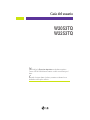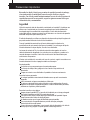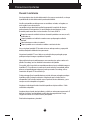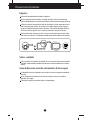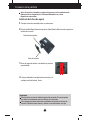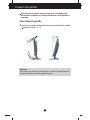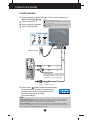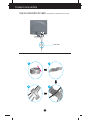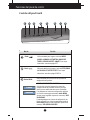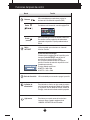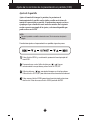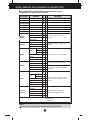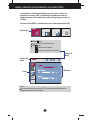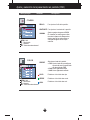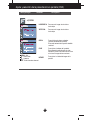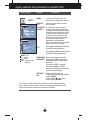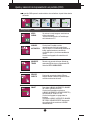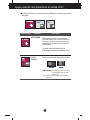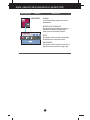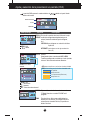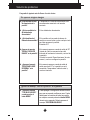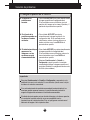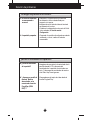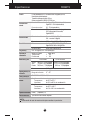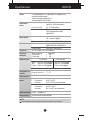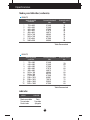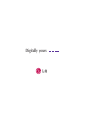El LG W2253TQ-PF es una pantalla LCD con una resolución máxima de 1680 x 1050 píxeles, un tiempo de respuesta de 5 ms y una relación de contraste de 1000:1. Tiene dos puertos de entrada: uno DVI-D y otro D-sub (VGA). Se puede inclinar entre -5˚ y 15˚ para una visualización ergonómica y es compatible con señales digitales y analógicas. También cuenta con una función de ajuste automático de imagen para garantizar una calidad de imagen óptima.
El LG W2253TQ-PF es una pantalla LCD con una resolución máxima de 1680 x 1050 píxeles, un tiempo de respuesta de 5 ms y una relación de contraste de 1000:1. Tiene dos puertos de entrada: uno DVI-D y otro D-sub (VGA). Se puede inclinar entre -5˚ y 15˚ para una visualización ergonómica y es compatible con señales digitales y analógicas. También cuenta con una función de ajuste automático de imagen para garantizar una calidad de imagen óptima.




























-
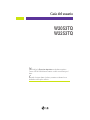 1
1
-
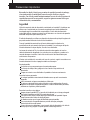 2
2
-
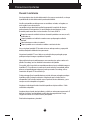 3
3
-
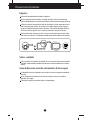 4
4
-
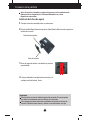 5
5
-
 6
6
-
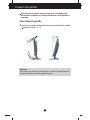 7
7
-
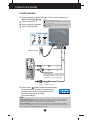 8
8
-
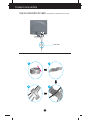 9
9
-
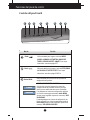 10
10
-
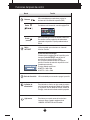 11
11
-
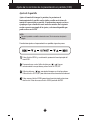 12
12
-
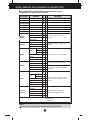 13
13
-
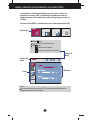 14
14
-
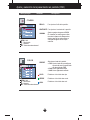 15
15
-
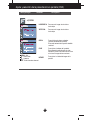 16
16
-
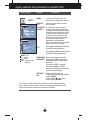 17
17
-
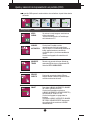 18
18
-
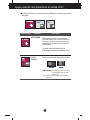 19
19
-
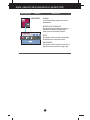 20
20
-
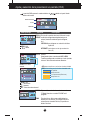 21
21
-
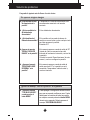 22
22
-
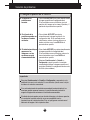 23
23
-
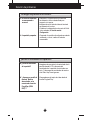 24
24
-
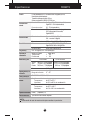 25
25
-
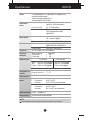 26
26
-
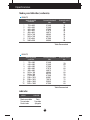 27
27
-
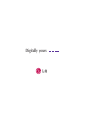 28
28
El LG W2253TQ-PF es una pantalla LCD con una resolución máxima de 1680 x 1050 píxeles, un tiempo de respuesta de 5 ms y una relación de contraste de 1000:1. Tiene dos puertos de entrada: uno DVI-D y otro D-sub (VGA). Se puede inclinar entre -5˚ y 15˚ para una visualización ergonómica y es compatible con señales digitales y analógicas. También cuenta con una función de ajuste automático de imagen para garantizar una calidad de imagen óptima.
Artículos relacionados
-
LG E2350V-PN Manual de usuario
-
LG E2250T-PN Manual de usuario
-
LG W2486L-PF Manual de usuario
-
LG E2350VR-SN Manual de usuario
-
LG E2350V-PN Manual de usuario
-
LG E2750V-PN Manual de usuario
-
LG W2284F-PF Manual de usuario
-
LG W2271TC-PF Manual de usuario
-
LG W2453TQ-PF Manual de usuario
-
LG L2000CP-SF Manual de usuario